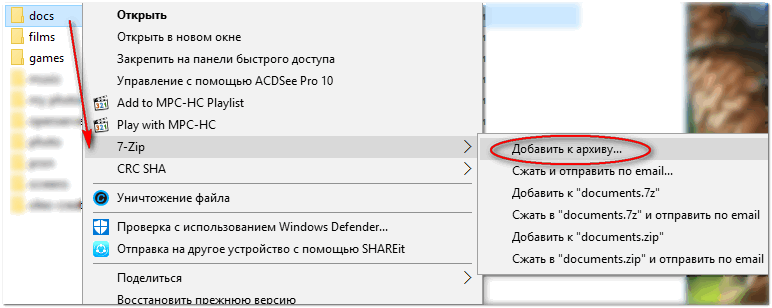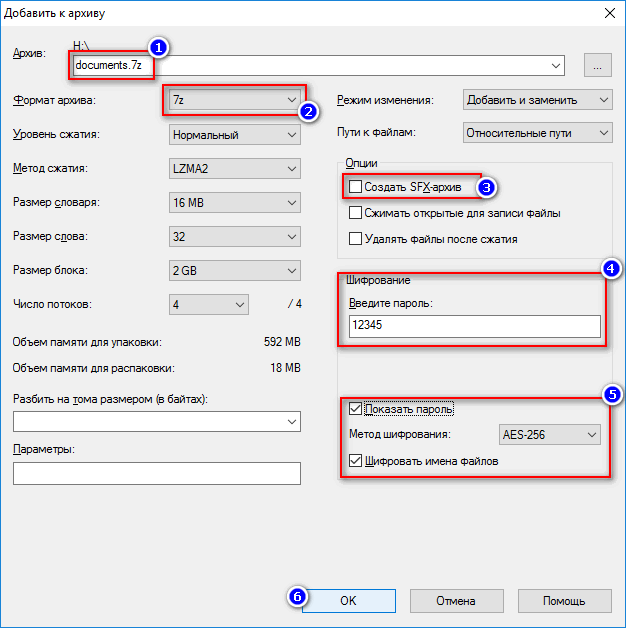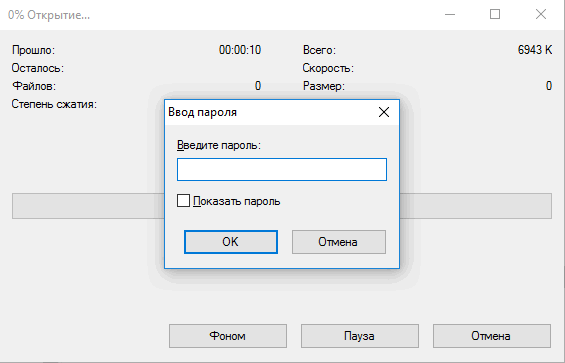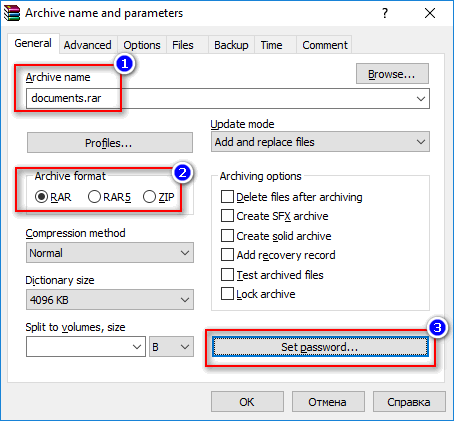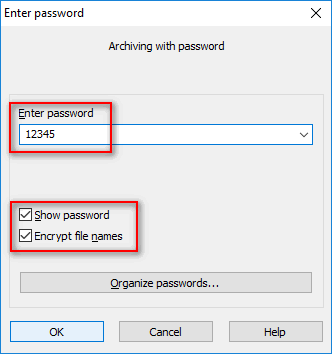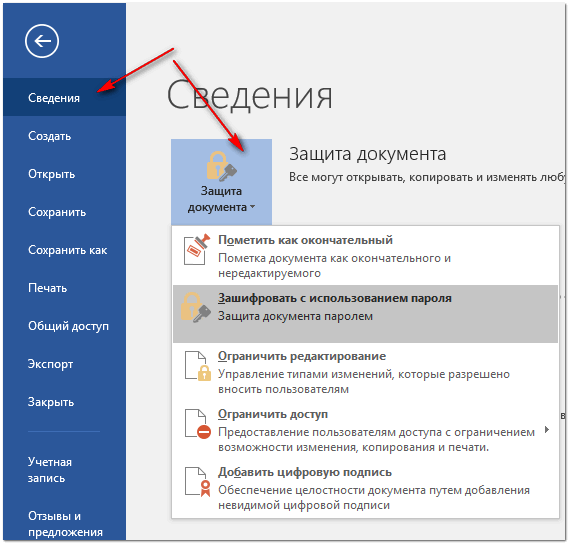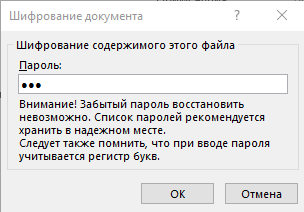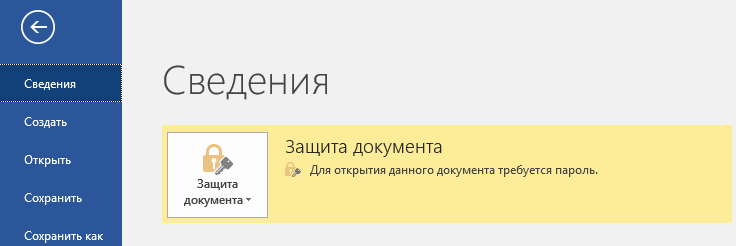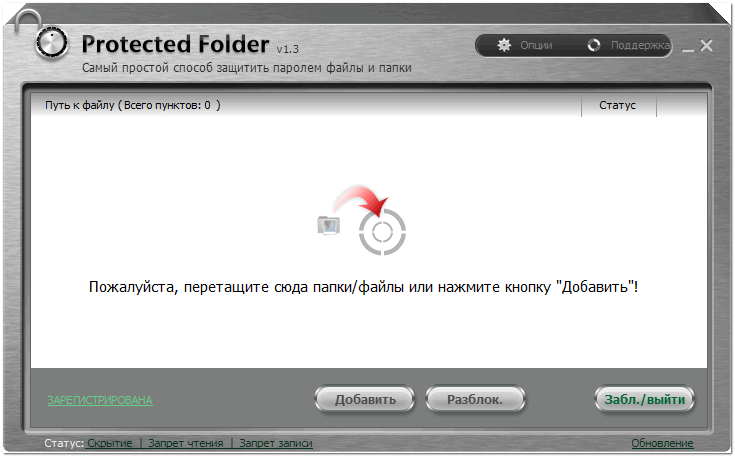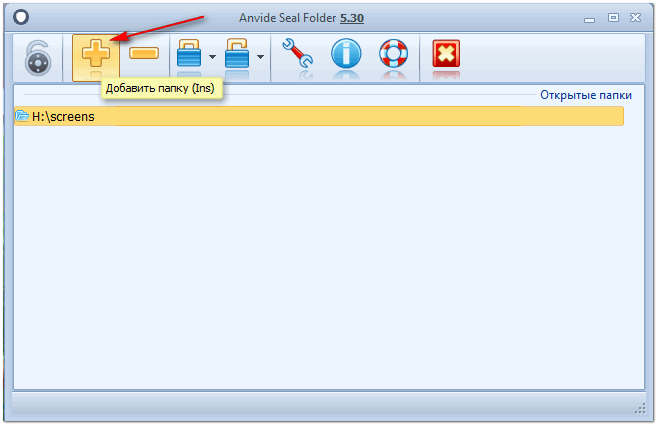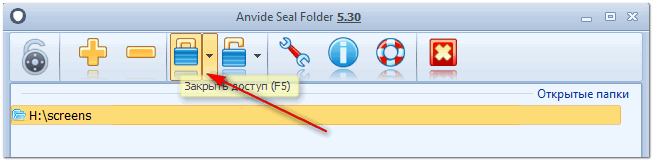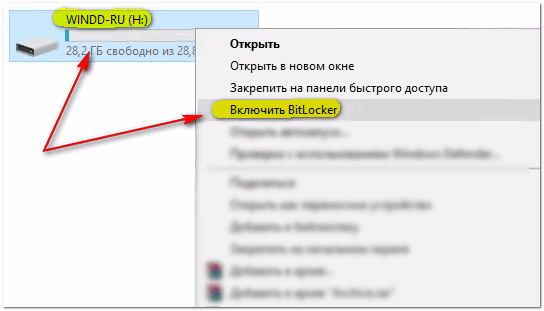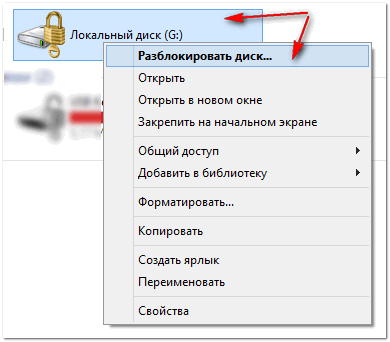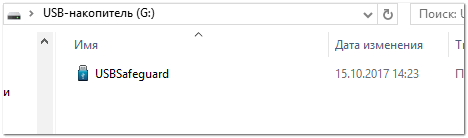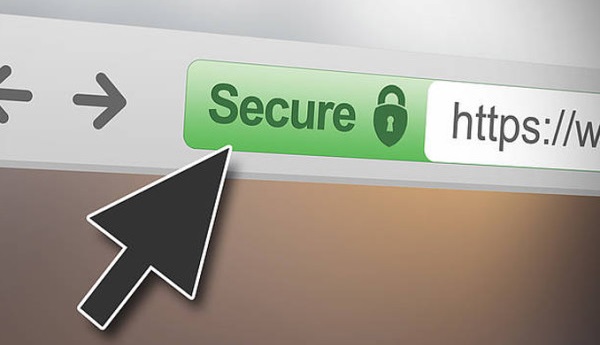Как обезопасить файлы на компьютере
7 способов защиты информации на компьютере
В эпоху информационных технологий остро стоит вопрос о том, как защитить данные на компьютере. Пароли и логины от социальных сетей, банковских систем управления счетами, данные учетной записи, приватные фото и другие файлы – все это может заинтересовать злоумышленников.
Объектами атак хакеров становятся не только государственные учреждения, банки или популярные сайты. Личная информация рядовых пользователей тоже может заинтересовать взломщиков. Ворованные аккаунты в «Одноклассниках» или «Фейсбкуе» преступники используют в мошеннических целях, украденные фотографии становятся предметом для шантажа, а получение данных платежных систем дает злоумышленникам возможность оставить их владельцев без копейки на счету.
Чтобы не стать жертвой хакеров, необходимо уделять внимание безопасности хранения персональных данных. Как можно защитить личную информацию на компьютере, расскажет эта статья.
Способ 1: надежные пароли
Самый простой способ защитить данные на компьютере – это использование надежных паролей. О том, что специалисты по безопасности не рекомендуют использовать в качестве ключа простые комбинации цифр и букв (qwerty, 12345, 00000), известно большинству пользователей. Но появление «умных» программ-взломщиков привело к тому, что и более сложные пароли могут быть вычислены методом подбора. Если злоумышленник знает потенциальную жертву лично, нетипичный, но простой ключ (дата рождения, адрес, имя домашнего питомца) тоже подбирается с легкостью.
Чтобы сохранить аккаунты в социальных сетях и на других ресурсах, а также учетную запись пользователя на ПК, рекомендуется использовать сложные комбинации, которые состоят из больших и маленьких латинских букв, цифр и служебных символов. Желательно, чтобы пароль был легким для запоминания, но не содержал в себе явной смысловой нагрузки. К примеру, ключ вида 22DecmebeR1991 распознается сайтами, как надежный, но содержит в себе дату рождения и поэтому может быть легко взломан.

Способ 2: шифрование данных
Чтобы защитить личную информацию на компьютере в случае предприятия злоумышленником попытки доступа к нему, рекомендуется применять шифрование данных. Корпоративные и профессиональные версии Windows оснащаются инструментом BitLocker. Системный механизм позволяет зашифровать информацию на одном или нескольких разделах жесткого диска. Доступ к файлам становится возможным только при использовании специального ключа.
Если необходимо обезопасить отдельные файлы и папки, самым простым способом защитить личные данные на компьютере является использование зашифрованных архивов. Переместив документы, фото или другие данные в запароленный архив, злоумышленник не сможет их открыть даже после получения полного доступа к ПК. Чтобы открыть содержимое ZIP или RAR, требуется набрать код доступа. Подобным функционалом оснащается большинство современных архиваторов.
Также существует большое количество бесплатного ПО, позволяющего осуществлять шифрование данных. Среди таких программ — Free Hide Folder, Folder Lock, TrueCrypt и другие.

Способ 3: использование антивирусной программы
Для получения доступа к чужому ПК взломщики используют вспомогательное программное обеспечение, устанавливаемое на компьютер жертвы. Вирусы-трояны занимаются перехватом информации, вводимой с клавиатуры, подменяют сайты копиями, созданными мошенниками, занимаются пересылкой личных данных. Чтобы защитить личные данные, желательно установить актуальную версию антивирусного ПО и следить за ее обновлениями. Рекомендуется также ограничить доступ к накопителям, запретив чтение информации с них по сети.

Способ 4: установка пароля на BIOS и/или жесткий диск
Базовая защита ОС паролем не позволяет быстро взломать систему, но уязвима если компьютер попал в руки преступника надолго. Переустановив Windows, можно получить доступ к незашифрованным файлам. Установка пароля в BIOS (UEFI)*, который требуется вводить при включении компьютера, делает невозможной загрузку ПК ни со встроенного, ни внешнего носителя.
*BIOS (Basic Input/Output System) или UEFI (Unified Extensible Firmware Interface) — часть системного ПО компьютера, отвечающая за организацию работы аппаратных компонентов системы и управляющая его загрузкой. Вход в меню настройки BIOS/UEFI осуществляется на раннем этапе загрузки ПК (первые секунды после включения) по нажатии кнопки Del, F1 или F2 (см. инструкцию к ПК или ноутбуку). У различных моделей компьютеров названия подпунктов настроек могут отличаться, но, как правило, нужные опции находятся в разделе, имя которого содержит слово Security.
Еще большую степень защиты личной информации предоставляет запароливание жесткого диска. Установив код доступа для накопителя через BIOS/UEFI, пользователь делает его бесполезным в руках злоумышленника. Даже после извлечения ЖД из корпуса ПК и подключения к другому устройству получить доступ к данным нельзя. Попытка разблокировать накопитель «мастер-ключом» приведет к уничтожению данных.

Способ 5: использование протокола HTTPS
Применение протокола безопасной передачи данных HTTPS исключает риск перехвата информации, которая отсылается на сервер в зашифрованном виде. Данный стандарт не является отдельной технологий, а представляет надстройку над стандартным HTTP. При его использовании шифрование данных осуществляется по протоколу SSL.
К сожалению, для поддержания работы данного метода защиты данных необходимо, чтобы сервер был оборудован поддержкой данной технологии. В одностороннем порядке использовать его невозможно.
Если сервер поддерживает HTTPS, то при подключении клиента система присваивает ему уникальный сертификат и все пересылаемые данные подвергаются кодированию 40, 56, 128 или 256-битным ключом. Таким образом, дешифровка осуществляется лишь на конечных устройствах, и перехват чужого сигнала ничего не даст злоумышленнику.
Если сервис предполагает работу с конфиденциальной информацией или проведение финансовых транзакций — рекомендуется настороженно относиться к ресурсам, не поддерживающим HTTPS.
Сайты интернет-магазинов, банков, а также платежных систем (Яндекс.Деньги, Webmoney) используют протокол HTTPS по умолчанию. Сервисы Facebook, Google, Twitter, Вконтакте предоставляют возможность его включения в настройках аккаунта. Работают с ним и другие сайты.
Способ 6: защита беспроводных сетей
Если в настройках безопасности компьютера не установлено ограничение доступа к нему по сети, незащищенная сеть Wi-Fi позволяет злоумышленнику проникнуть к содержимому накопителей. Чтобы избежать этого, рекомендуется установить на маршрутизаторе метод шифрования данных WPA/WPA2 и задать сложный пароль (см. Способ 1).
Для исключения риска взлома сети Wi-Fi можно отключить транслирование имени подключения (SSID). В таком случае подключиться к маршрутизатору смогут лишь пользователи, которые знают имя сети.
Способ 7: системы родительского контроля
Если компьютером пользуются дети, риск подхватить вредоносное ПО значительно увеличивается. Чтобы защитить личные данные на ПК, можно создать для ребенка учетную запись с ограниченными правами доступа. Windows (с 7 версии и новее) содержит встроенные средства родительского контроля. С их помощью можно ограничить время пребывания ребенка за компьютером, запретить доступ к отдельным программам, заблокировать возможность установки стороннего ПО.
Существует и стороннее программное обеспечение, обладающее аналогичным (или более широким) функционалом. В интернете можно найти как платные, так и бесплатные средства родительского контроля. Кроме того, такую функцию поддерживают некоторые провайдеры. В этом случае в личном кабинете на сайте оператора связи можно задать ограничения на посещение отдельных ресурсов.

Как защитить информацию на компьютере надежнее всего
Каждый из приведенных способов защиты личных данных на компьютере является надежным в одной ситуации, но обладает и уязвимостями. Чтобы добиться высокого уровня безопасности, рекомендуется комбинировать методы.
К сожалению, не существует универсального способа защиты данных, который бы отличался стопроцентной эффективностью. К атакам хакеров уязвимы даже серверы банков и силовых ведомств, о чем свидетельствуют масштабные утечки документов из Пентагона, правительств США и других стран, публикуемые Wikileaks.
Тем не менее, учитывая, что рядовые пользователи редко становятся жертвами хакеров такого уровня, обезопасить личные данные можно. Для этого рекомендуется:
установить актуальную версию антивирусной программы (желательно с функциями брэндмауэра и фаервола);
защитить учетную запись пользователя с помощью надежного пароля;
не использовать одинаковые коды доступа для всех аккаунтов;
защитить Wi-Fi, отключить общий доступ к файлам на ПК по локальной сети, в первую очередь, к системному разделу (если это невозможно – ограничить доступ, разрешив его лишь проверенным членам сети, которым это действительно нужно);
не хранить ключи и пароли в файлах TXT, DOC, RTF и других документов на самом ПК;
наиболее ценные файлы и папки следует поместить в запароленный архив или зашифровать.
Можно защитить личную информацию на компьютере и другими способами. Главное – найти компромисс между уровнем безопасности и удобством использования ПК. Радикальные меры (например, полное шифрование данных, доступ к ПК с помощью физического ключа и ограничение списка разрешенных ресурсов) могут быть излишними на домашнем ПК и доставлять лишние неудобства. Практика показывает, что применение чрезмерно сложных защитных средств приводит к постепенному отказу пользователей от их использования.
Большой поклонник качественной китайской техники, любитель четких экранов. Сторонник здоровой конкуренции между производителями. Чутко следит за новостями в мире смартфонов, процессоров, видеокарт и другого железа.
Как поставить пароль на папку, файл или флешку. Запароливаем Всё!
Подскажите, как запаролить папку, в которой у меня находятся мои документы. Папка находится на флешке, а ее приходится носить с собой и подключать к разным ПК и ноутбукам. Не хотелось бы, чтобы кто-то их увидел или скопировал к себе.
Маленькое добавление: пароль нужно поставить именно на папку, а не на саму флешку. Т.е. чтобы посмотреть конкретную папку — ввести пароль, а всё остальное свободно и открыто для просмотра. Заранее благодарю!
Задача вполне выполнимая, ниже я приведу несколько вариантов, как поставить пароль на свои файлы (а исходя из плюсов/минусов каждого способа — сможете выбрать оптимальный вариант для себя). 👌
В тоже время приходится наблюдать, как попустительски относятся к паролям, личным персональным данным, к сканам паспортов, ИНН и пр. В первую очередь, защищать требуется именно эти документы!
Кстати, также рекомендую защитить свой телефон. По следующей ссылке, Вы узнаете, как поставить пароль (графический ключ) на телефон Android.
Ставим пароль
На файл (документ, блокнот)
Из плюсов : защитить таким образом можно любые файлы: документы Word/Excel, картинки, текстовые файлы (блокноты), сканы, и т.д. Также архиваторы есть на любом ПК/ноутбуке, а значит и файлы вы можете открыть на любом компьютере!
Есть, правда, минусы : если забудете пароль — то открыть такой архив очень сложно (в некоторых случаях невозможно); не удобно работать с большими файлами (например, с папкой видео).
Ниже рассмотрю, как создать такой зашифрованный архив в популярных архиваторах 7-Zip и WinRAR.
Аналоги WinRAR: бесплатные архиваторы для Windows — самые удобные программы
Очень популярный архиватор, позволяющий сжимать файлы сильнее своих конкурентов: WinRAR, WinZIP и пр. Архиватор бесплатен, удобен и выполнен в стиле минимализм (нет ничего лишнего). В общем-то, по праву занимает лидирующие позиции.
После его установки, в проводнике у вас появиться одноименное меню: 7-Zip. Теперь, чтобы создать архив, вам достаточно щелкнуть правой кнопкой мышки по нужному файлу или папке и выбрать в появившемся меню «Добавить к архиву. « (см. скриншот ниже).
Добавить к архиву // 7-Zip
Далее есть ряд важных параметров, которые необходимо правильно задать. Я их пометил цифрами на скриншоте ниже и сейчас поясню поподробнее:
Создание архива // 7-Zip
После того, как архив будет создан — можете попробовать его открыть. На это действие, любой архиватор (даже и не 7-Zip) — обязательно вас попросит ввести для расшифрования пароль. Если вы не знаете его или забыли — то ваши файлы останутся недоступны!
Попытка открыть запароленный архив
WinRAR
Один из самых знаменитых архиваторов, обеспечивающий хорошую степень сжатия. Позволяет открывать и извлекать файлы из всех самых популярных форматов архивов: ZIP, RAR, ACE, TAR, GZIP и пр.
Для создания архива в WinRAR — достаточно щелкнуть правой кнопкой мышки по какому-нибудь файлу/папке, и в появившемся меню проводника выбрать «WinRAR/Add to Archive» (прим.: добавить к архиву).
Основные настройки при создании архива в WinRAR
После этого можно начать архивирование. В общем-то, запароленный архив готов — можно пользоваться.
Защита паролем документов Word/Excel и пр.
Документы, создаваемые в Microsoft Office, могут быть зашифрованы штатными средствами, без дополнительных программ. Очень удобно, когда с шифруемым документом вам часто нужно работать. Кстати, в такой документ можно поместить и картинки.
Файл/сведения // Microsoft Word
Учтите, что введенный пароль (если вы его забудете или потеряете) — восстановить почти нереально! Об этом, кстати, предупреждается сам офис, при его задании.
Документ защищен паролем // Microsoft Word
На папку/каталог
Не всегда удобно ставить пароль на конкретный файл. Например, есть у вас каталог с картинками, личными фото, с которыми вы часто работаете (редактируете старые, загружаете новые и пр.), и которые не хотелось бы чтобы кто-о увидел без вашего разрешения.
В этом случае — создавать архив каждый раз не удобно, и приходится прибегать к другим инструментам. О них ниже.
Protected Folder
Очень удобная утилита для защиты и скрытия от посторонних своих файлов и папок. Чтобы защитить папку паролем — достаточно просто перенести её в окно (в «сейф») — и всё, что находится в ней, будет надежно защищено вашим паролем.
Anvide Seal Folder
Сайт разработчика: http://anvidelabs.org/
Очень простая и в тоже время надежная программа для защиты шифрования и защиты паролем любых папок: будь то они на жестком диске, флешке или любых других съемных носителей.
Каждая папка, кстати, может быть защищена своим отдельным паролем. Программа полностью переведена на русский язык, поддерживается всеми популярными версиями Windows.
Покажу на примере, как можно легко зашифровать и закрыть свою папку от посторонних глаз. Устанавливаете и запускаете программу. Затем добавляете папку (можно использовать клавишу Ins).
Закрываем доступ к папке
Кстати, папка не видна, даже если загрузиться в безопасном режиме. В общем-то, скрыта надежно!
Чтобы расшифровать папку и файлы в ней — необходимо вновь запустить утилиту, нажать на значок с открытым замком и ввести пароль.
На флешку
Способ №1
Самый простой способ поставить пароль на всю флешку (или диск) — это использовать возможность, которая уже есть в Windows — BitLocker. Позволяет надежно и быстро защитить информацию на флешке
Когда пароль будет установлен, попробуйте вынуть флешку из USB-порта, а затем вновь ее подключить — Вы увидите, что доступ к ней закрыт (и ее значок стал с закрытым замком). Пока не введите пароль для разблокировки, информация на носителе надежно защищена!
Способ №2
USB Safeguard
Очень простая и удобная утилита для защиты флешек (работает во всех версиях Windows). Все что вам нужно, чтобы поставить защиту на флешку — это скачать утилиту и скопировать ее на USB-носитель (см. скрин ниже).
Далее она предложит отформатировать носитель (Важно! Скопируйте предварительно всё, что есть на флешке, в отдельную папку на жестком диске) — соглашаемся.
После чего сможете установить пароль.
ВСЁ! Теперь при подключении флешки — она будет казаться пустой (в ней будет виден только файл программы USB Safeguard).
Чтобы увидеть файлы на ней, вам будет нужно запустить этот файл и ввести правильно пароль. Если вы это сделаете — то появиться диск Z, равный по объему вашей флешки — именно с ним и нужно работать (и именно на нем и будут находиться все ваши добавленные для шифрования файлы).
В общем-то, все просто, удобно и легко работает!
Аналог подобной утилиты: Rohos Mini Drive.
📌 ДОПОЛНЕНИЕ
Также можно создать виртуальный зашифрованный диск (что-то типа образа) для подключения и просмотра которого, нужно ввести правильно пароль. Подобная технология делает ваши файлы максимально защищенными от посторонних. К тому же на таком диске можно хранить абсолютно любые типы файлов.
Примеры программ: TrueCrypt, CyberSafe, Rohos Disk и пр.
1) Как создать виртуальный жесткий диск, зашифровать его и настроить авто-подключение после перезагрузки Windows.
2) Как скрыть раздел диска (и данные на нем станут невидимыми! 👀).
PS: не забывайте пароли! Иначе так обезопасите файлы, что даже сами не сможете их посмотреть.
Как обезопасить файлы на компьютере
Как сегодня злоумышленники получают доступ к вашей информации – банковским аккаунтам, паролям от соцсетей, личным фотографиям? Какие лазейки и средства они для этого используют? Как казахстанцы могут защитить свои данные? И что делать пользователю, если он все-таки стал жертвой хакеров? Ответы на эти и другие вопросы нам дал эксперт в области корпоративной и информационной безопасности.
Неполадки с сайтом: как заставить видео работать
Ликбез для туристов: подводные камни страховки
Скончался Владимир Толоконников
Объектами хакерских атак становятся не только сайты банков и правительственных организаций. Заинтересовать киберпреступников может и личная информация обычных пользователей. Чужие аккаунты в «ВКонтакте» или «Фейсбкуе» они охотно используют для мошенничества, за приватные фотографии могут требовать выкуп, а добравшись до данных платежных систем – снять все имеющиеся на счету деньги.
Чтобы не стать жертвой взломщиков, необходимо большое внимание уделить безопасности хранения персональных данных, отмечает эксперт в области корпоративной и информационной безопасности Игорь Чернов. По его словам, для внедрения зловредных программ на устройства пользователей злоумышленники имеют целый ряд различных путей.
«Успех взломов и атак в 99% случаев определяется не тем, что хакеры такие умные, а тем, что пользователи ведут себя глупо. Есть несколько путей внедрения этих программ на те объекты, которые злоумышленники хотят контролировать: это почтовая пересылка, СМС-рассылка, если это крупная компания – внедрение завербованным сисадмином такой программы», – объяснил Игорь Чернов.
Бывает, что полученная в сообщении ссылка визуально выглядит надежной, но на деле, перейдя по ней, вы попадете на опасный сайт. Поэтому эксперт советует всегда обращать внимание на то, что находится в адресной строке браузера. Кроме того, мошенники очень часто имитируют интерфейс популярных ресурсов и с легкостью получают логины и пароли невнимательных пользователей.
«Я по своей профессии параноик, поэтому я, например, не открываю почту даже от знакомых людей, если нет подтверждения того, что письмо было направлено человеком, и в письме находится то-то и то-то. То есть, если он в переписке или личном разговоре мне об этом сказал, то тогда я открою. Большинство народа у нас непуганые: пришло какое-то письмо с какой-то ссылкой, и они открывают его, чтобы посмотреть. Но там же не будет написано «Откройте эту ссылку, и мы заразим Ваш компьютер зловредной программой». Там будет что-то интересное, заманчивое. Как правило, большинство из нас по этой ссылке переходит. А потом плачут после того, как все данные на их компьютере стали зашифрованными», – сказал Игорь Чернов.
Как подчеркивает специалист, гаджеты пользователей взламываются не просто так – взлом ради взлома, а с конкретными целями. Это могут быть злонамеренная порча данных, несанкционированный доступ, хищения информации и так далее. По словам Игоря Чернова, казахстанцы подвержены этим угрозам так же, как и юзеры в других странах.
«Я бы не сказал, что казахстанцы как-то выделяются из общемирового тренда. Проблемы у всех примерно одинаковы. Это как раз хищение информации, рассылка спама. Может быть, после заражения на компьютере будет зашифрована информация, это сейчас модно, может, еще что-то. Для всего мира это одинаково, мы здесь не выделяемся ничем абсолютно», – сказал Игорь Чернов.
Насторожиться и обязательно запустить полную проверку антивирусом с актуальной базой данных нужно тем пользователям, у которых снизилась скорость и стабильность работы устройства. Помимо этого есть еще ряд критериев, по которым можно определить, что до вашего компьютера, планшета или ноутбука добрались злоумышленники.
«Если ваш компьютер зашифровал всю информацию, то это понятно. Если вам все говорят, что от вас идет какой-то спам, это тоже критерий, позволяющий сделать выводы о том, что ваш компьютер заражен. Если вашей информацией пользуются другие люди, которые по определению знать эту информацию не могут. Здесь есть масса критериев, нельзя по одному определить», – сказал Игорь Чернов.
В очень затруднительном положении находятся те пользователи, у которых хакеры просят деньги за расшифровку информации на их зараженном гаджете. Как отмечает Игорь Чернов, варианта всего два: заплатить или не заплатить.
«Каждый имеет как свои плюсы, так и минусы. Заплатив, пользователь может получить какой-то ключ, и компьютер начнет работать, как и раньше. Но можно заплатить и не получить ничего или получить новое требование с очередной оплатой. Можно не платить и попытаться восстановить информацию самостоятельно. Лаборатории, которые выпускают антивирусные программы, помогают своим клиентам с некоторыми вирусами. Сказать однозначно, что пользователь должен делать в этом случае нельзя – каждый принимает решение самостоятельно», – подчеркнул Игорь Чернов.
По словам эксперта, предотвратить проблему гораздо легче и выгоднее, чем затем решать ее. Поэтому главная задача пользователей – не допустить заражения своих устройств.
«Для этого нужно не открывать незнакомых писем, тем более не переходить по сомнительным ссылкам. Не лазать по тем сайтам, которые вам не известны. Не давать кому-то на время свои гаджеты, не пускать за свой компьютер незнакомых людей, не вставлять туда незнакомые флешки. Казалось бы, простые способы, но тем не менее очень многие ими пренебрегают. От этого и происходят все проблемы», – сказал Игорь Чернов.
Резюмируя сказанное, ниже мы предлагаем семь способов защиты, которые позволят обеспечить безопасность хранения данных.
№ 1: Надежные пароли
Для защиты информации на рабочем компьютере в первую очередь нужно создать пароль к учетной записи. Для этого нажмите: «Пуск → Настройки → Панель управления → Учетные записи пользователей» и установите свой пароль. При необходимости вы можете легко заблокировать ваш компьютер: пуск – завершение работы – блокировать. При включении устройства надо будет также ввести пароль. На ноутбуке можно настроить блокировку при закрытии крышки. Для пущей безопасности можно установить пароль и на BIOS или жесткий диск.
Пароль при этом должен быть надежный, иначе смысл его установки теряется. Воспользуйтесь специальным генератором и потрудитесь создать разные пароли для всех своих логинов. Это касается и аккаунтов в социальных сетях, и электронных почтовых ящиков. Запаролить можно и важные документы. Главное не хранить ключи в файлах TXT, DOC, RTF. Лучше воспользоваться специальной программой для хранения паролей. Тогда вам останется запомнить только один пароль, а остальные вы найдете в списке.
№ 2: Актуальный антивирус
Пожалуй, главная угроза персональной информации – это вирусы. Трояны, черви, клавиатурные шпионы и прочие вредоносные программы способны удалить, украсть или изменить ее. Чтобы защитить личные данные, желательно иметь актуальную версию антивирусного ПО с функциями брэндмауэра и фаервола, а также быть аккуратным в сети – не скачивать непроверенные файлы с файлообменников, не переходить по подозрительным ссылкам и так далее.
№ 3: Двухфакторная аутентификация
Эта система пока не очень распространена среди пользователей, но отличается своей эффективностью. Она предполагает не только надежный пароль, а и определенную информацию или факт, который известен исключительно пользователю. К примеру, это может быть его голос, отпечаток пальца, смарт-карта или что-то еще. Лишь бы доступ к этим факторам не имели посторонние лица.
№ 4: Использование протокола HTTPS
Оплачивая что-либо в сети, нужно убедиться, поддерживает ли сервер протокол безопасной передачи данных HTTPS. В этом случае при проведении финансовых транзакций система присваивает клиенту уникальный сертификат, после чего все пересылаемые им данные кодируются 40, 56, 128 или 256-битным ключом. Дешифровка идет лишь на конечных устройствах, поэтому перехват такого сигнала злоумышленнику ничего не даст.
Сайты интернет-магазинов, банков, а также платежных систем (Яндекс.Деньги, Webmoney) используют протокол HTTPS по умолчанию. Сервисы Facebook, Google, Twitter, Вконтакте предоставляют возможность его включения в настройках аккаунта. К ресурсам, не использующим данный протокол, стоит относиться очень осторожно.
№ 5: Защита беспроводных сетей
Получить доступ к содержимому компьютера злоумышленники могут и через незащищенную сеть Wi-Fi. Чтобы избежать этого, рекомендуется установить на маршрутизаторе метод шифрования данных WPA/WPA2 и придумать сложный пароль. Также обезопасить себя от взлома сети Wi-Fi можно, отключив транслирование имени подключения (SSID). В этом случае подключиться к маршрутизатору смогут лишь те, кто знает точное имя сети.
№ 6: Шифрование данных
Ценные данные на компьютере можно защитить с помощью шифрования. Такие программы, как Free Hide Folder, Folder Lock, TrueCrypt и другие, позволяют сделать это совершенно бесплатно. Кроме того, важные файлы можно запаковать в архив ZIP или RAR и поставить на них надежный пароль. Такой архив злоумышленник не сможет открыть, даже если получит полный доступ к ПК.
№ 7: Системы родительского контроля
Риск подхватить вирусы или стать объектом хакерской атаки значительно возрастает, если за компьютером сидят дети. Обезопасить себя в этом случае можно с помощью системы родительского контроля: она позволяет регламентировать время пребывания ребенка за компьютером, запрещать доступ к отдельным программам и сайтам, блокировать возможность установки ПО. Кроме того, для ребенка можно сделать отдельную учетную запись с ограниченными правами.
К сожалению, универсального способа защиты данных, который бы отличался стопроцентной эффективностью, не существует. Эксперты советуют комбинировать те или иные методы и периодически делать резервное копирование самой важной информации, чтобы максимально обезопасить себя от хакеров.
Игорь Чернов – директор ТОО «Informsecurity», эксперт в области корпоративной и информационной безопасности.